小米笔记本指纹怎么设置 小米笔记本指纹解锁设置步骤
更新时间:2023-09-17 13:02:31作者:yang
小米笔记本指纹怎么设置,小米笔记本是一款性能不俗的笔记本电脑,其配备了指纹识别技术,可以实现快速解锁登录,要想使用小米笔记本的指纹识别功能,需要先进行一些设置。在这里本文将为大家介绍小米笔记本指纹的设置方法及步骤。下面让我们一起来详细了解一下。
操作方法:
1首先确认小米笔记本是有指纹识别的机型,并且安装的是win10 版,鼠标单击左下角的窗口键,在开始菜单选择“设置”选项。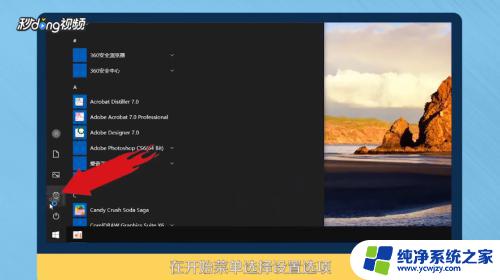 2进入设置界面,选择“账户”一栏。
2进入设置界面,选择“账户”一栏。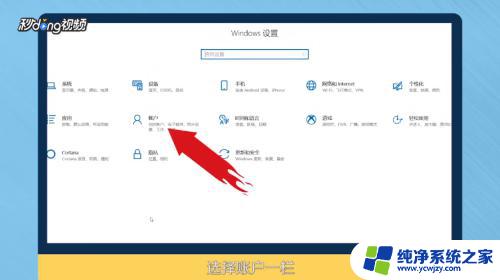 3进入账户信息,在左边选择登录选项,打开指纹设置。
3进入账户信息,在左边选择登录选项,打开指纹设置。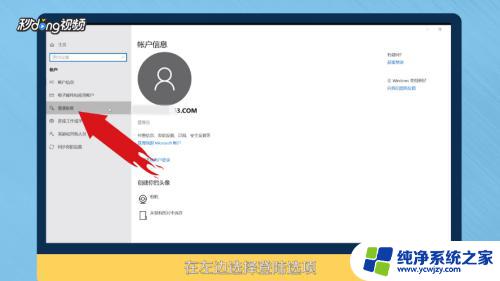 4然后点击开始进入到录入指纹选项后,电脑会要求你去按压指纹的图标。接着还要换个角度去按压,按提示完成后进入下一环节。
4然后点击开始进入到录入指纹选项后,电脑会要求你去按压指纹的图标。接着还要换个角度去按压,按提示完成后进入下一环节。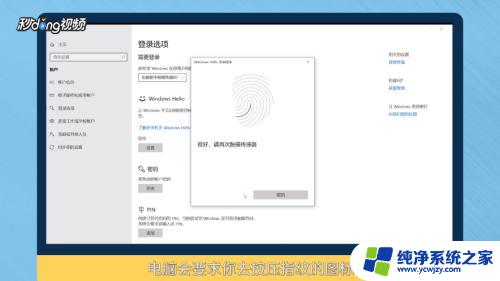 5最后就会要求你去设置pin密码,输入密码无误后。点击登录就可以完成了,以后再次开机就可以用指纹解锁了。
5最后就会要求你去设置pin密码,输入密码无误后。点击登录就可以完成了,以后再次开机就可以用指纹解锁了。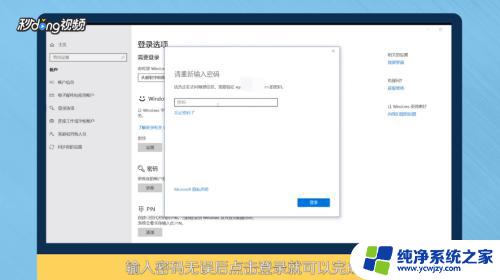 6以上是对小米笔记本指纹怎么设置的总结。
6以上是对小米笔记本指纹怎么设置的总结。
以上就是小米笔记本如何设置指纹的全部内容,如果你遇到了相同的问题,可以参考本文中介绍的步骤进行修复,希望这篇文章对大家有所帮助。
小米笔记本指纹怎么设置 小米笔记本指纹解锁设置步骤相关教程
- 小米有指纹解锁吗 小米笔记本指纹解锁设置步骤
- 笔记本电脑有指纹解锁吗 笔记本电脑指纹解锁设置步骤
- 惠普指纹解锁怎么设置 惠普笔记本指纹解锁设置步骤
- 设置指纹锁还用设密码吗 笔记本电脑指纹解锁设置步骤
- 门指纹锁怎么添加新指纹 笔记本电脑如何设置指纹解锁
- 怎样设置电脑指纹解锁 笔记本电脑如何设置指纹解锁
- 怎么指纹解锁 笔记本电脑指纹解锁设置方法
- 华为指纹怎么设置 华为笔记本电脑指纹解锁设置
- 荣耀80pro怎么设置指纹解锁 华为荣耀手机指纹解锁设置步骤
- 小米指纹锁指纹识别没反应
- 如何删除桌面上的小艺建议
- 为什么连接不上airpods
- 小米平板怎么连接电容笔
- 如何看电脑是百兆网卡还是千兆网卡
- 省电模式关闭
- 电脑右下角字体图标不见了
电脑教程推荐
win10系统推荐